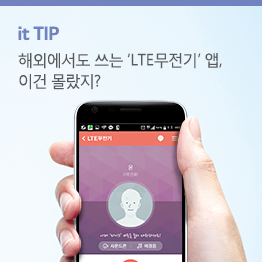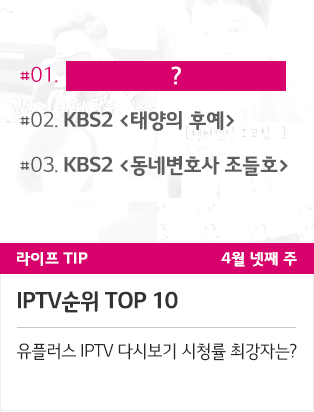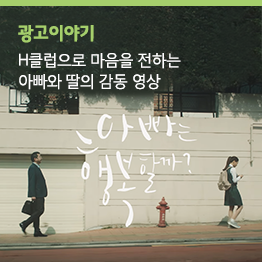그 많던 메모리는 어디로 갔을까? 스마트폰 용량 부족 해결 법 BEST 3


스마트폰을 사용하면서 가장 난감한 상황 중 하나가 ‘용량 부족’입니다. 최근 출시되는 휴대폰은 16GB부터 128GB까지 이전에는 상상할 수 없었던 대용량을 자랑하는데요. 이런 대용량 스마트폰도 처음 구입할 때는 넉넉하겠다 싶었는데 어느 순간 보면 메모리에 빨간 불이 들어올 때가 있죠.
‘그 많던 메모리는 다 어디로 갔을까?’ 의문이 들 수밖에 없는 현상! 아마도 요즘은 스마트폰이 게임, 뱅킹, 문서 작성, 음악 감상, 동영상 감상 등 무수히 많은 기능을 지원하는 만큼 그 과정에서 불필요한 파일들이 쌓이기 때문이 아닐까요?
오늘은 스마트폰 용량 부족에 빨간불이 켜질 때 사용할 수 있는 응급 처치 3가지를 소개해드리겠습니다.
1. 지저분한 메모리 정리하기 – 클린 마스터
스마트폰을 사용하다 보면 불필요한 파일들이 쌓여 용량을 잡아먹는 경우가 비일비재합니다. 틈틈이 정리해주면 좋겠지만, 사실 어떤 파일이 꼭 필요한 것인지, 또는 필요 없는 잔여 파일인지 쉽게 알 수 없는 것이 사실이죠.
그럴 때 S.O.S를 할 수 있는 어플로 ‘클린 마스터’를 추천해드려요. 클린 마스터의 막강한 기능들을 살펴 볼까요?
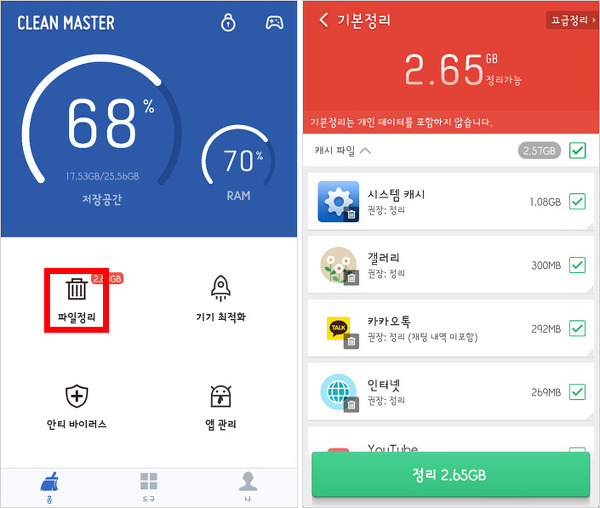
① 불필요한 파일 정리
휴대폰 용량이 부족할 때 해결 방법으로 가장 많이 언급되는 ‘캐시 정리’ 및 잔여 파일, 광고 파일 등 휴대폰 내의 불필요한 파일들을 한 번에 정리해 여유 공간을 확보할 수 있습니다.
예시를 보면 불필요한 파일만 정리해도 무려 2.65GB를 줄일 수 있다고 합니다. 특히 캐시의 경우 1.08GB라는 큰 용량을 잡아 먹고 있었네요.
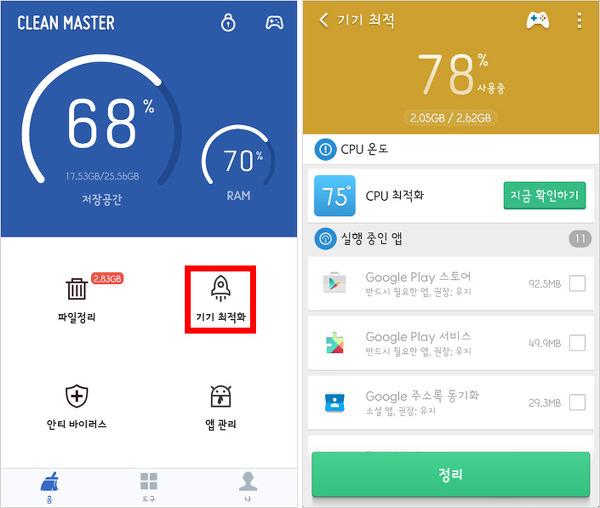
② 기기 최적화
CPU 사용량을 측정해 과다 소모 앱을 즉시 실행 중지할 수 있습니다. 기기 최적화를 하면 배터리의 낭비를 줄일 수 있고, 기기의 과열 현상을 해결할 수 있죠.
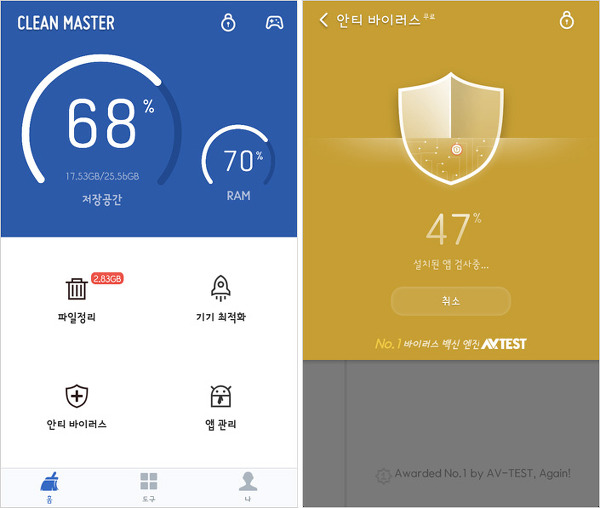
③ 안티 바이러스
스마트폰 만큼 나의 사생활 정보가 많이 담긴 기기가 없죠? 클린 마스터의 안티 바이러스 기능을 통해 트로이 목마와 같은 바이러스, 취약점, 스파이웨어 등으로 부터 기기를 보호하고, 기기 내 저장된 개인정보를 제거할 수 있습니다.
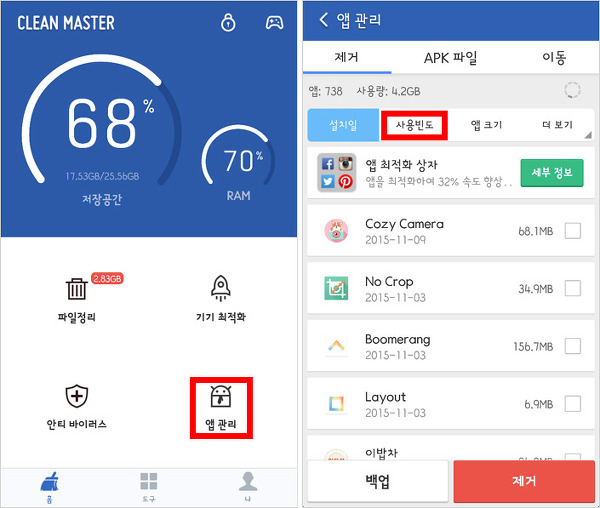
④ 앱 관리
사용하지 않는 앱을 제거하는 것 만으로도 상당한 용량을 확보할 수 있습니다. 클린 마스터는 사용빈도에 따라 앱을 정렬해주기 때문에 상대적으로 잘 사용하지 않는 앱을 삭제할 수 있으며, 제거가 완료되면 작업을 통해 확보된 용량을 바로 확인할 수 있습니다.
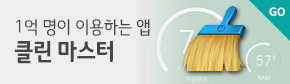
▲ (클릭) ‘클린 마스터’의 더욱 자세한 기능과 사용 법이 궁금하다면?
2. 보조공간 확보하기 – 메모리카드 사용
스마트폰 이용 시 가장 빨리, 편하게 용량을 효과적으로 증가시킬 수 있는 방법으로 SD 메모리카드 또는 OTG USB 사용을 추천해드립니다.
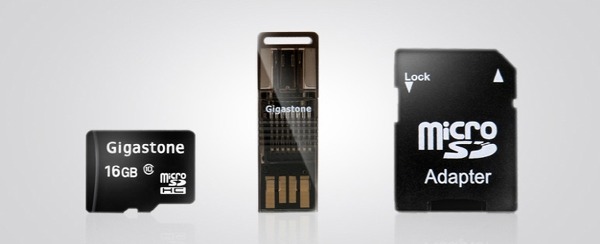
(사진출처: Gigastone)

(사진출처: SONY)
일반 USB보다 작고 가벼운 크기라 소지에도 부담이 없고, 노트북, 카메라 등 다른 기기와 호환하여 사용할 수 있기 때문에 편리합니다. 아주 작은 용량의 메모리카드부터 64GB의 대용량까지 다양하게 출시 되어 있으니, 메모리카드 하나면 휴대폰 용량을 2배로 늘리는 것도 거뜬하겠죠?
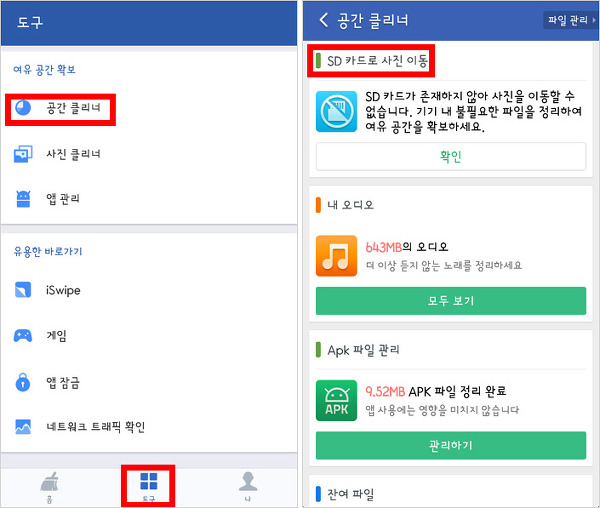
스마트폰에서 SD 카드를 사용할 때는 클린 마스터의 ‘공간 클리너’ 메뉴를 사용하면 간편하게 파일을 정리할 수 있습니다. 하단 메뉴의 ‘도구 모음’ → ‘SD 카드로 사진 이동’을 클릭하세요.
3. 클라우드로 파일 백업하기 – U+ Box
매일 듣지 않는 음악, 삭제되면 속상할 사진 등을 미리 미리 백업해두세요.
‘클라우드’를 통한 파일 백업은 스마트폰 분실 예방을 위해서도 꼭 사용해야 할 기능인데요. 귀찮고, 번거롭다는 이유로 하지 않고 계신 분들이 더 많으시죠.
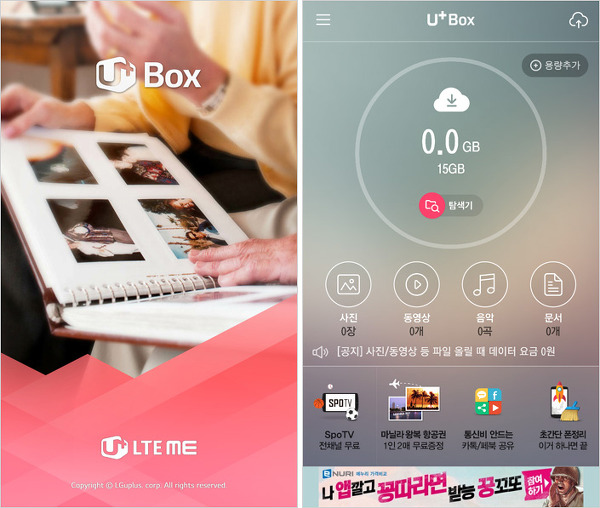
터치 한 번으로 백업 완료! 정말 쉬운 클라우드 서비스, 가장 빠르게 파일을 업로드 하고 다운로드 할 수 있는 U+ Box를 추천해드립니다.
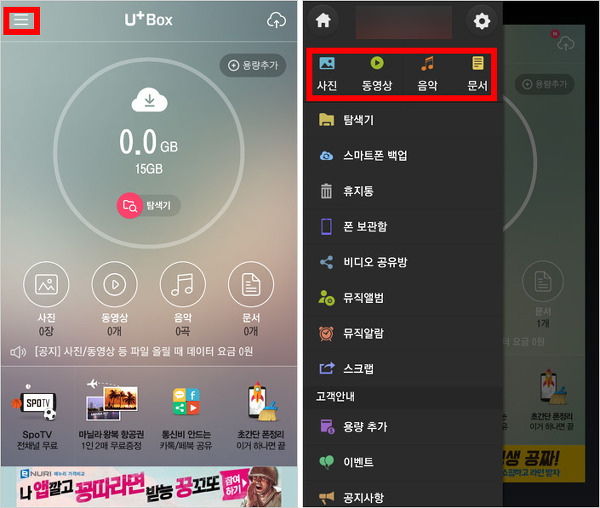
기본으로 제공되는 15GB만 해도 기본적인 음악, 사진 등을 백업해두기 충분하죠. U+ Box 메인 화면에서 왼쪽 상단 카테고리를 클릭하면 사진 / 동영상 / 음악 / 문서 백업 메뉴로 바로 이동할 수 있습니다.
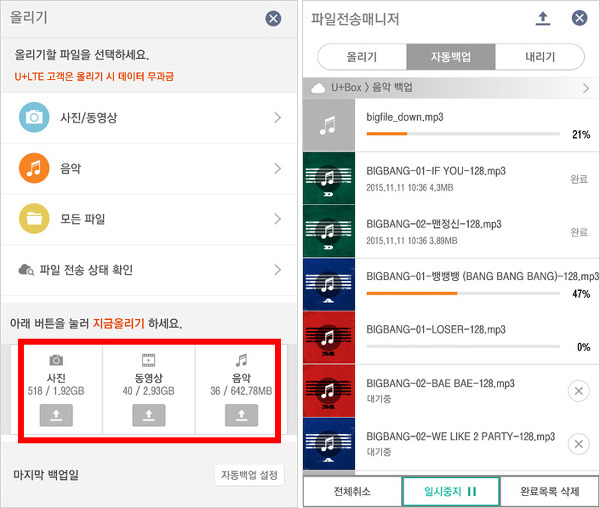
‘올리기’ 버튼 하나만 클릭하면 자동으로 백업 완료! 백업한 파일은 언제든 바로 다운로드 받아 사용할 수 있으니 매일 사용하는 꼭 필요한 파일이 아니라면 바로 삭제하세요. 필요할 때 마다 U+ Box에서 바로 다운 받아 사용할 수 있으니까요.
✔ Q. 클라우드를 사용하면 다운로드와 업로드 시 데이터 용량이 어마어마하게 소비되지 않을까요?
✔ A. U+ Box는 U+ LTE 이용 고객의 경우 통신비가 무과금 된다는 사실! (2015년 12월 31일까지)
유플러스 고객이라면 안심하고 바로바로 백업하세요~
간단한 정리만으로도 충분한 용량을 확보할 수 있는 스마트폰 용량 부족 해결 방법! 지금 바로 적용해보세요. 스마트폰 속도는 한층 빨라지고, 더 이상 ‘용량이 부족하여 다운로드 할 수 없다’는 메시지 팝업을 보지 않아도 된답니다.
오늘도 쾌적한 스마트 라이프 되세요!
그 많던 메모리는 어디로 갔을까? 스마트폰 용량 부족 해결 법 BEST 3


스마트폰을 사용하면서 가장 난감한 상황 중 하나가 ‘용량 부족’입니다. 최근 출시되는 휴대폰은 16GB부터 128GB까지 이전에는 상상할 수 없었던 대용량을 자랑하는데요. 이런 대용량 스마트폰도 처음 구입할 때는 넉넉하겠다 싶었는데 어느 순간 보면 메모리에 빨간 불이 들어올 때가 있죠.
‘그 많던 메모리는 다 어디로 갔을까?’ 의문이 들 수밖에 없는 현상! 아마도 요즘은 스마트폰이 게임, 뱅킹, 문서 작성, 음악 감상, 동영상 감상 등 무수히 많은 기능을 지원하는 만큼 그 과정에서 불필요한 파일들이 쌓이기 때문이 아닐까요?
오늘은 스마트폰 용량 부족에 빨간불이 켜질 때 사용할 수 있는 응급 처치 3가지를 소개해드리겠습니다.
1. 지저분한 메모리 정리하기 – 클린 마스터
스마트폰을 사용하다 보면 불필요한 파일들이 쌓여 용량을 잡아먹는 경우가 비일비재합니다. 틈틈이 정리해주면 좋겠지만, 사실 어떤 파일이 꼭 필요한 것인지, 또는 필요 없는 잔여 파일인지 쉽게 알 수 없는 것이 사실이죠.
그럴 때 S.O.S를 할 수 있는 어플로 ‘클린 마스터’를 추천해드려요. 클린 마스터의 막강한 기능들을 살펴 볼까요?
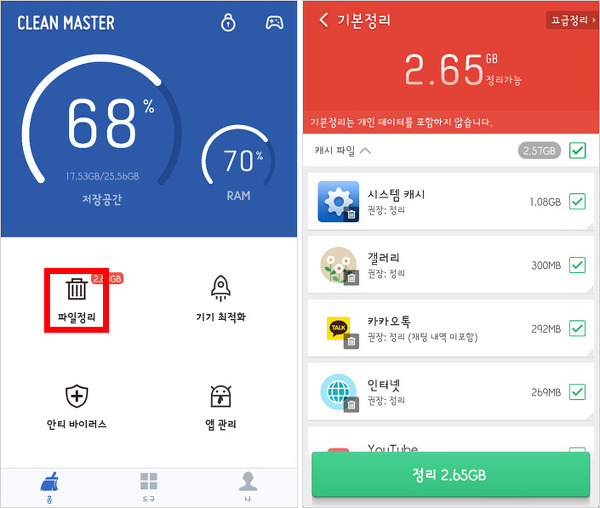
① 불필요한 파일 정리
휴대폰 용량이 부족할 때 해결 방법으로 가장 많이 언급되는 ‘캐시 정리’ 및 잔여 파일, 광고 파일 등 휴대폰 내의 불필요한 파일들을 한 번에 정리해 여유 공간을 확보할 수 있습니다.
예시를 보면 불필요한 파일만 정리해도 무려 2.65GB를 줄일 수 있다고 합니다. 특히 캐시의 경우 1.08GB라는 큰 용량을 잡아 먹고 있었네요.
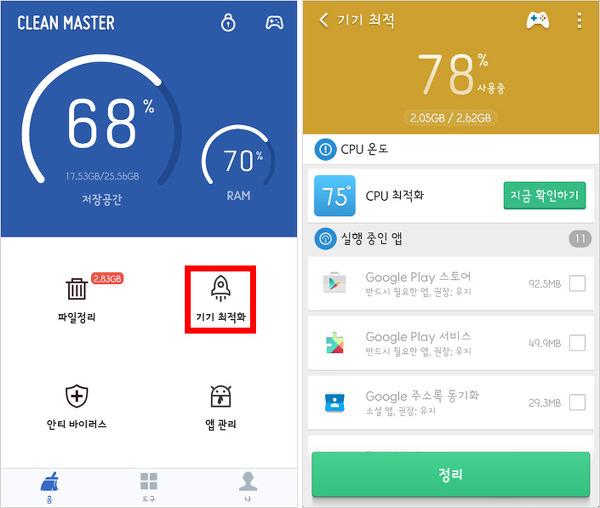
② 기기 최적화
CPU 사용량을 측정해 과다 소모 앱을 즉시 실행 중지할 수 있습니다. 기기 최적화를 하면 배터리의 낭비를 줄일 수 있고, 기기의 과열 현상을 해결할 수 있죠.
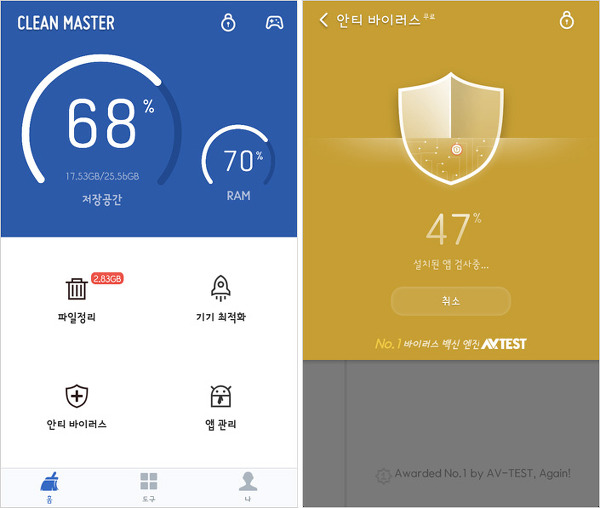
③ 안티 바이러스
스마트폰 만큼 나의 사생활 정보가 많이 담긴 기기가 없죠? 클린 마스터의 안티 바이러스 기능을 통해 트로이 목마와 같은 바이러스, 취약점, 스파이웨어 등으로 부터 기기를 보호하고, 기기 내 저장된 개인정보를 제거할 수 있습니다.
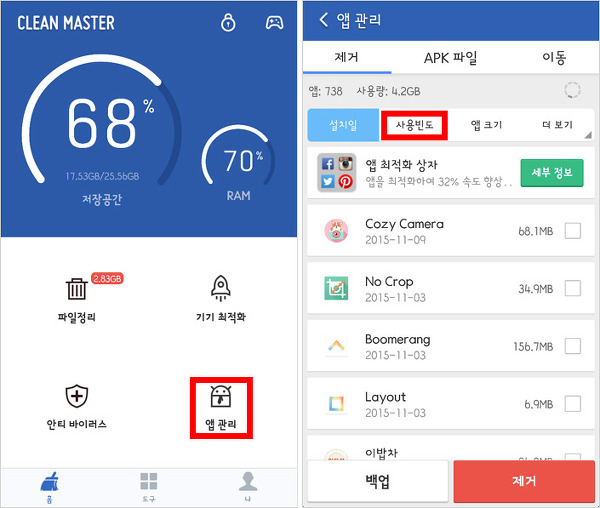
④ 앱 관리
사용하지 않는 앱을 제거하는 것 만으로도 상당한 용량을 확보할 수 있습니다. 클린 마스터는 사용빈도에 따라 앱을 정렬해주기 때문에 상대적으로 잘 사용하지 않는 앱을 삭제할 수 있으며, 제거가 완료되면 작업을 통해 확보된 용량을 바로 확인할 수 있습니다.
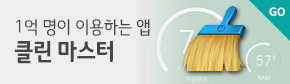
▲ (클릭) ‘클린 마스터’의 더욱 자세한 기능과 사용 법이 궁금하다면?
2. 보조공간 확보하기 – 메모리카드 사용
스마트폰 이용 시 가장 빨리, 편하게 용량을 효과적으로 증가시킬 수 있는 방법으로 SD 메모리카드 또는 OTG USB 사용을 추천해드립니다.
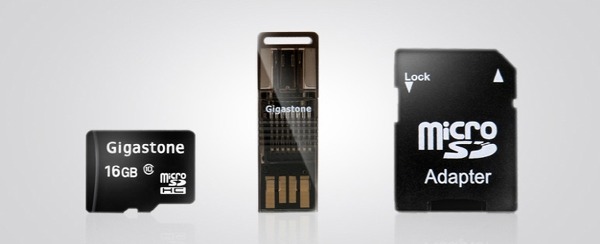
(사진출처: Gigastone)

(사진출처: SONY)
일반 USB보다 작고 가벼운 크기라 소지에도 부담이 없고, 노트북, 카메라 등 다른 기기와 호환하여 사용할 수 있기 때문에 편리합니다. 아주 작은 용량의 메모리카드부터 64GB의 대용량까지 다양하게 출시 되어 있으니, 메모리카드 하나면 휴대폰 용량을 2배로 늘리는 것도 거뜬하겠죠?
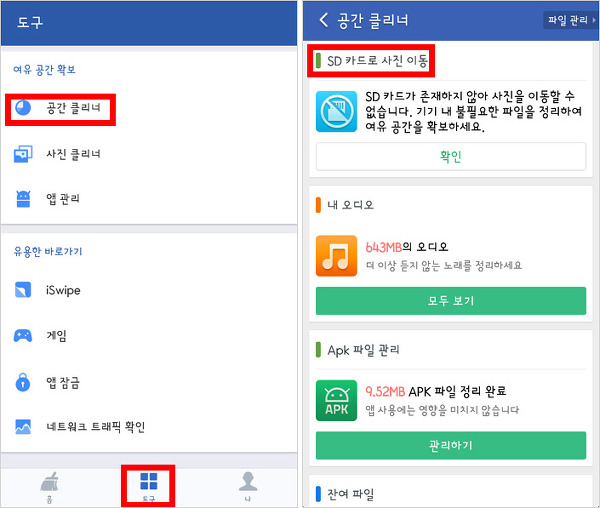
스마트폰에서 SD 카드를 사용할 때는 클린 마스터의 ‘공간 클리너’ 메뉴를 사용하면 간편하게 파일을 정리할 수 있습니다. 하단 메뉴의 ‘도구 모음’ → ‘SD 카드로 사진 이동’을 클릭하세요.
3. 클라우드로 파일 백업하기 – U+ Box
매일 듣지 않는 음악, 삭제되면 속상할 사진 등을 미리 미리 백업해두세요.
‘클라우드’를 통한 파일 백업은 스마트폰 분실 예방을 위해서도 꼭 사용해야 할 기능인데요. 귀찮고, 번거롭다는 이유로 하지 않고 계신 분들이 더 많으시죠.
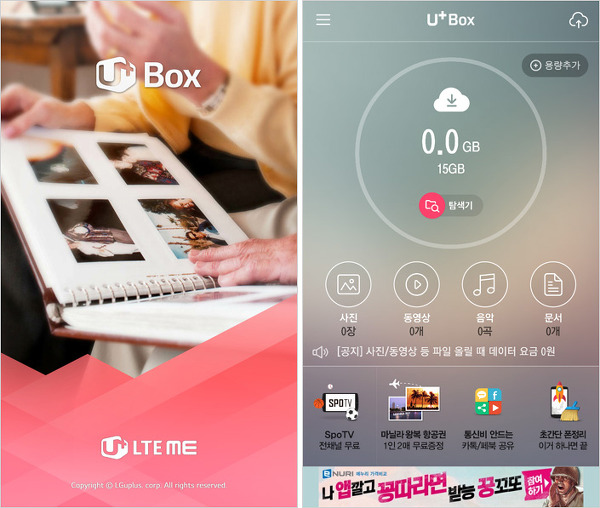
터치 한 번으로 백업 완료! 정말 쉬운 클라우드 서비스, 가장 빠르게 파일을 업로드 하고 다운로드 할 수 있는 U+ Box를 추천해드립니다.
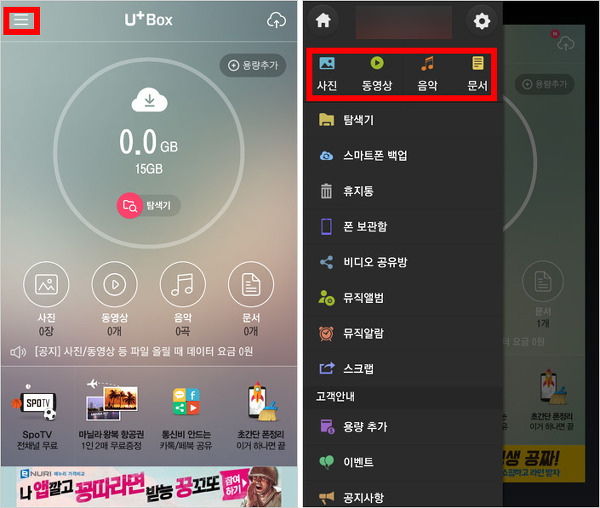
기본으로 제공되는 15GB만 해도 기본적인 음악, 사진 등을 백업해두기 충분하죠. U+ Box 메인 화면에서 왼쪽 상단 카테고리를 클릭하면 사진 / 동영상 / 음악 / 문서 백업 메뉴로 바로 이동할 수 있습니다.
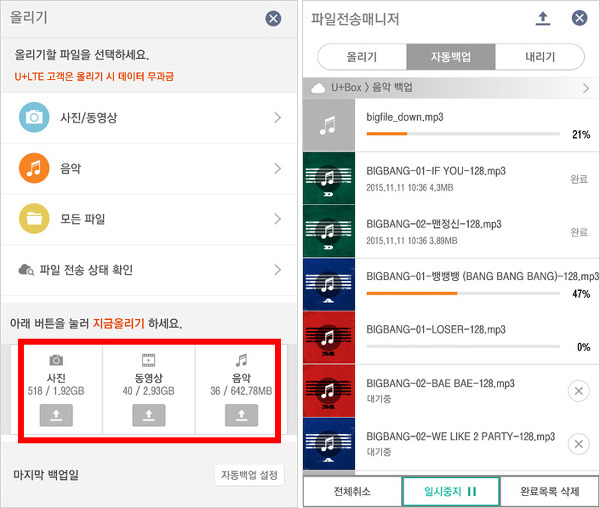
‘올리기’ 버튼 하나만 클릭하면 자동으로 백업 완료! 백업한 파일은 언제든 바로 다운로드 받아 사용할 수 있으니 매일 사용하는 꼭 필요한 파일이 아니라면 바로 삭제하세요. 필요할 때 마다 U+ Box에서 바로 다운 받아 사용할 수 있으니까요.
✔ Q. 클라우드를 사용하면 다운로드와 업로드 시 데이터 용량이 어마어마하게 소비되지 않을까요?
✔ A. U+ Box는 U+ LTE 이용 고객의 경우 통신비가 무과금 된다는 사실! (2015년 12월 31일까지)
유플러스 고객이라면 안심하고 바로바로 백업하세요~
간단한 정리만으로도 충분한 용량을 확보할 수 있는 스마트폰 용량 부족 해결 방법! 지금 바로 적용해보세요. 스마트폰 속도는 한층 빨라지고, 더 이상 ‘용량이 부족하여 다운로드 할 수 없다’는 메시지 팝업을 보지 않아도 된답니다.
오늘도 쾌적한 스마트 라이프 되세요!